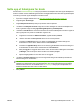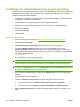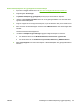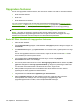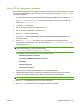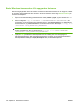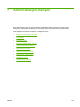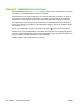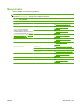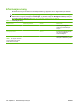HP CM8060 / CM8050 Color MFP with Edgeline Technology - System Administrator's Guide
Bruke FTP til å oppgradere fastvaren
Denne fremgangsmåten krever at enheten er koblet til et Windows-nettverk. Før du begynner, skaffer
du enhetens nettverksadresse eller vertsnavn. Du finner adressen ved å velge Nettverksadresse på
enhetens kontrollpanel.
1. Åpne en kommandomelding på datamaskinen: Klikk på Start og Kjør, og skriv deretter inn cmd.
2. Type: ftp <NETTVERKSADRESSE>. Hvis nettverksadressen for eksempel er 192.168.0.90,
skriver du inn ftp 192.168.0.90.
3. Trykk på Enter på tastaturet.
4. Når du blir bedt om brukernavnet, trykker du på Enter.
5. Når du blir bedt om passordet, trykker du på Enter.
6. Skriv inn bin i kommandomeldingen.
7. Trykk på Enter. Meldingen 200 Types set to I, Using binary mode to transfer files vises i
kommandovinduet.
8. Skriv inn put <filnavn>, der <filnavn> er navnet på RFU-filen som ble lastet ned fra
webområdet, inkludert banen. Du kan for eksempel skrive put C:\CM8060\8060FW.RFU og
deretter trykke på Enter.
MERK: Hvis filnavnet eller banen inneholder et mellomrom, må du sette filnavnet eller banen
mellom anførselstegn. Du kan for eksempel skrive
put "C:\MINE DOKUMENTER\CM8060\8060FW.RFU"
Den følgende serien med meldinger vises i kommandovinduet:
200 PORT command successful
150 Opening BINARY mode data connection
226 Ready
226 Processing Job
226 Transfer complete
Deretter vises en melding med informasjon om overføringshastigheten.
9. Nedlastingsprosessen starter, og fastvaren oppdateres på enheten. Dette kan ta rundt fem
minutter. La prosessen bli ferdig uten å gjøre noe på enheten eller datamaskinen.
MERK: Enheten slår seg automatisk av og på igjen etter at oppgraderingen er behandlet.
10. Skriv inn bye ved ledeteksten for å gå ut av ftp-kommandoen.
11. Skriv inn exit ved ledeteksten for å gå tilbake til Windows-grensenittet.
NOWW Oppgradere fastvaren 101